Многие пользователи не уделяют время обновлению приложений и отказываются от этой процедуры. Зачастую это связано с тем, что обновления могут занимать больше места в памяти устройства или иметь интерфейс, отличающийся от привычного.
На самом деле, обновлять приложения на ОС Андроид очень даже желательно. И тому есть несколько причин:
- Безопасность. В новых версиях приложений устраняются критические уязвимости, которые открывают доступ вирусам и spyware.
- Любое программное обеспечение несовершенно. Особенно это касается новых приложений, которые неопытные разработчики стараются как можно быстрее опубликовать. В таких продуктах зачастую содержится множество программных ошибок. Обновления позволяют исправить эту ситуацию.
- Многие приложения со временем вообще перестают работать без обновлений на новых версиях Андроид.
- Обновления повышают производительность и функциональность программы, в результате чего она начинает работать без зависаний.
Как обновляются приложения в Андроид
Стандартным способом обновить приложения в Android является обновление (апдейт, от англ. update) с помощью официального каталога – Google Play (он же Play Market), в котором и публикуется львиная доля всех приложений для данной ОС. Однако, если программа (или программы) были установлены через установочный дистрибутив в виде файла с расширением .apk, который скачан со сторонних ресурсов, то в этом случае зачастую нужно искать свежую версию приложения на сайтах, предлагающих для скачивания ПО для Андроид и устанавливать его вручную.
Как обновить приложения из российского AppStore
Как это сделать, можно прочитать в статье «Как установить APK файл на Android». Этот способ используется редко и подходит только для тех приложений, которых нет в Google Play. Необходимо заметить, что обновлять приложения все-таки настоятельно рекомендуется именно через Google Play, как наиболее безопасный способ, максимально предохраняющий от заражения вирусами ваше устройство. Все приложения в официальном каталоге проходят модерацию, в том числе на соответствие правилам безопасности.
Как обновить приложение через Google Play
Любое обновление можно загрузить посредством Play Market. Для этого потребуется только Google аккаунт, связанный с текущим андроид-устройством, свободное место в памяти гаджета и Интернет-соединение (желательно wifi, если мобильный трафик дорогой).
Выборочное обновление установленных приложений
Чтобы обновить программы (в индивидуальном или пакетном режиме) необходимо выполнить несколько простых шагов:
- Зайти в Play Market.
- В строке поиска тапнуть по иконке в виде трех полосок.
- В выпадающем меню выбрать «Мои приложения и игры» (My apps Установить.
9. Проделываем те же действия с другими приложениями, для которых есть обновления.
Конечно, этот способ получения апдейтов не назовешь сверхбыстрым, но если на Андроид есть проблемы, которые устранить без hard reset невозможно, apkgrabber будет своего рода рабочим “костылем”.
Как обновить самые популярные приложения на Андроиде
Ватсап, Инстаграм, Вайбер, Флеш-плеер – самые популярные программы, без которых, наверное, не может обойтись ни один активный пользователь Андроида и вообще смартфона.

Если на вашем устройстве стоит автоматическое обновление, то чтобы получить новые версии вам вообще не нужно прилагать никаких усилий. Самое главное – доступ в Интернет. Но иногда данная функция специально отключается пользователями в целях экономии места на карте памяти и поэтому все установки должны быть проведены вручную.
Если вам не удалось обновить приложение на Андроид в автоматическом режиме, то проделайте следующие действия.
- Зайдите в «Плей маркет» на вашем гаджете, затем перейдите в меню «Мои игры и приложения». Там вы увидите список всего, что у вас установлено.
- Найдите то приложение, которое вас интересует и если у него есть новые версии, то рядом будет находиться кнопка «Обновить». На нее вам и потребуется нажать для получения актуальной версии.
- Если вы хотите загрузить сразу все, то достаточно щелкнуть на кнопку «Обновить все». Перед этим не забудьте проверить наличие подключения к Интернету, без него процесс не запустится.
Настройка автоматического обновления
Чтобы не обновлять приложения все время вручную, можно выставить автоматическое обновление в настройках Google Play. Эта функция удобна еще и тем, что если памяти окажется недостаточно для установки всех обновлений, устройство само определит, какую программу требуется обновить в первую очередь. Однако необходимо иметь в виду, что при автоматическом обновлении память устройства может слишком быстро заполняться.
Для настройки автоматического обновления всех приложений на Андроид необходимо:
- Войти в личный кабинет Play Маркет.
- Нажать на иконку в виде трех полосок.
- Найти опцию «Автообновление приложений» (Enable auto update).
- Указать один из предлагаемых вариантов:
- Всегда. Для загрузки новых версий программ будет использоваться любая доступная сеть или мобильный трафик.
- Только через Wi-Fi. Обновления будут скачиваться только при наличии доступной сети Wi-Fi.
Чтобы установить автообновления для конкретных приложений, следует:
- Войти в Play Маркет.
- Кликнуть на иконку в виде трех полос, а затем открыть вкладку «Мои приложения и игры».
- Выбрать необходимое приложение.
- Нажать на кнопку «Ещё».
- О.
Новые версии будут загружаться самостоятельно каждый раз при их появлении. Чтобы убрать эту функцию, нужно снять флажок.
Как сэкономить мобильный трафик при автообновлении
При автоматическом обновлении приложений важно контролировать интернет-трафик, поскольку лимит его может быстро и неожиданно закончится. Чтобы не тратить мобильный трафик на обновления, удобно использовать подключение к сети Wi-Fi. Для установления нужных настроек необходимо:
- Войти в Play Маркет.
- Открыть в пункт меню «Настройки».
- Выбрать вкладку «Автообновление приложений».
- Выбрать вариант «Только через Wi-Fi».
Обновление прошивки Андроид вручную
Почти все сервисные центры пользуются ручным способом обновления системы, если к ним приходит клиент с жалобами на неисправность программы. Но вы можете обновить телефон вручную самостоятельно, если приложите достаточно старания и усидчивости.
Для того, чтобы обновить операционную систему на своем телефоне, вам необходимо работать с системным приложением Odin. Его можно загрузить на компьютер с различных веб-ресурсов, он есть даже на известном 4PDA. С помощью этого приложения у вас получится поставить не только кастомную версию прошивки, но и официальную. Для того, чтобы пройти обновление, вам нужно:
- Скачать программу Odin. Вы должны использовать версию программы не старее, чем 1.83.
- Найти в интернете архив, в котором хранится необходимая вам версия прошивки андроид. Искать нужно с телефона, так как и разархивировать вы будете там.
- Разархивировать файл. Для этого нужно скачать любое приложение-архиватор. После этого в папке должно оказаться 3 файла: PIT, PDA и CSC.
- Нужно подключить телефон к настольному компьютеру или ноутбуку. Важно, чтобы Windows правильно определил телефон — не подключил его для зарядки, а нашел все папки и увидел карту памяти.
- После этого нужно запустить программу Odin. Если телефон правильно подключен к компьютеру, то программа подсветит желтым цветом название порта, через который подключен телефон.
- После этого нужно выключить телефон и перевести его в режим Download Mode. На каждом смартфоне это делается по-своему, вам стоит погуглить свою модель. Но на многих устройствах нужно одновременно зажать кнопку домой, питания и понижения громкости.
- После этого нужно подтвердить то, что вы хотите активировать функцию Download Mode, удерживая клавишу, которой вы увеличиваете звук.
- В главном окне Odin нужно выбрать загруженные файлы PIT, PDA и CSC.
- В программе нужно нажать на Start и подождать до тех пор, пока все обновится.
Если все обновилось и прошло так, как нужно, без сбоев, то экране программы должна появится надпись PASS, которая будет гореть зеленым.
Эти способы работают, если вы хотите обновить андроид 4.2.2 или любую другую версию прошивки. Главное — скачать правильный архив и сделать резервную копию данных прежде, чем приступать к обновлению.
Как узнать текущую версию Андроид
Для того, чтобы узнать текущую версию операционной системы Андроид, необходимо:
- Войти в «Настройки». Эту вкладку можно найти в меню устройства или на домашнем экране в виде иконки.
- В открывшемся списке найти пункт «О телефоне».
- Версия ОС отобразится в соответствующей строке.
- На некоторых андроид-устройствах требуется перейти в дополнительный подраздел – «Сведения о ПО».
Где брать приложения для Android, кроме Google Play?
Таких ресурсов в сети предостаточно, но авторитетных и, что немаловажно, безопасных – не так уж много. Одним из наиболее популярных является веб-сервис APK Downloader, который позволяет скачивать из магазина Google Play установочные файлы приложений. Для этого достаточно вставить в поисковую строку адрес страницы нужной программы в Google Play и нажать кнопку «Generate Download Link». APK Downloader загрузит приложение и выдаст прямую ссылку на APK-файл.
Другими источниками для загрузки программ являются ресурсы APKMirror и APKPure. Сразу оговоримся, эти сайты не содержат платных программ, а представляют собой репозитории бесплатных приложений, по сути своеобразное «зеркало» Google Play. APKMirror, в свою очередь, включает неопубликованные в официальном магазине программы, а также экспериментальные версии приложений.
Независимо от того, какой ресурс вы выберете, в настройках вашего устройства необходимо разрешить установку приложений из неизвестных источников.
Обновление ОС Андроид
Для обновления прошивки нужно подключиться к wifi и выполнить несколько простых шагов:
- Зайти в раздел «Настройки».
- В списке найти пункт «О телефоне», а затем — «Обновление системы» или «Обновление ПО» (в зависимости от устройства).
- Если появится надпись «Загрузить», значит, доступна новая версия ОС для установки.
- Далее следует нажать кнопку «Загрузить».
- Дождаться завершения процесса загрузки.
- Кликнуть «Перезапустить и установить».
- После перезагрузки устройства обновление ОС Андроид будет продолжено и завершится в течение нескольких минут.
Совет. Для устройств Samsung доступно ПО Smart Switch, через которое удобно выполнять резервное копирование и обновление Андроид.
Как сделать апдейт с помощью Smart Switch
Для установки нового Android на планшеты и смартфоны Samsung используются приложения Smart Switch и Samsung Kies.
Чтобы сделать апдейт до 7.0, 8.0 или 9.0 с помощью Smart Switch, нужно:
- Нажать «Продолжить», после того, как на экране появится диалоговое окно с уведомлением.
- Дождаться, пока программа завершит процесс.
Примечание: если на экране не появилось уведомление о возможности загрузить новую версию Android – это значит, что на устройстве установлены последние обновления.
Источник: android-mob.ru
Как обновить любое приложение
Обновление приложений — один из самых важных аспектов использования мобильных устройств. Регулярное обновление приложений помогает сохранить безопасность, устранить ошибки и получить новые функции. В этой статье мы рассмотрим различные способы обновления приложений на устройствах Android и предоставим полезные советы для решения возможных проблем.
- Способы обновления приложений
- Обновление приложений через Google Play
- Ручное обновление приложений
- Решение проблем
- Если не получается обновить приложение
- Полезные советы
- Выводы
Способы обновления приложений
Обновление приложений через Google Play
Этот метод позволяет легко обновить множество приложений сразу.
- Откройте приложение Google Play на своем устройстве.
- В правом верхнем углу экрана нажмите на значок профиля.
- Выберите «Управление приложениями и устройством».
- В разделе «Доступны обновления» будут собраны все приложения, для которых есть новые версии.
- Нажмите на кнопку «Обновить» рядом с каждым приложением, чтобы обновить его.
Ручное обновление приложений
Если вы хотите обновить конкретное приложение до определенной версии, вы можете воспользоваться следующими шагами:
- Откройте приложение Google Play на своем устройстве.
- В правом верхнем углу экрана нажмите на значок профиля.
- Выберите «Управление приложениями и устройством».
- В разделе «Доступны обновления» найдите приложение, которое вы хотите обновить.
- Нажмите на кнопку «Обновить» рядом с выбранным приложением.
Решение проблем
Если не получается обновить приложение
Возможно, вы столкнулись с проблемой, когда обновление приложения не выполняется. В таком случае, следуйте этим рекомендациям:
- Проверьте, есть ли на вашем устройстве доступные системные обновления. Некоторые приложения требуют наличие последней версии операционной системы.
- Очистите кеш приложения Google Play. Для этого откройте «Настройки» на своем устройстве, найдите раздел «Приложения и уведомления» или «Показать все приложения», выберите «Сервисы Google Play», а затем нажмите на «Очистить кеш».
- Если проблема не устраняется, попробуйте удалить обновления приложения Google Play. Для этого перейдите в раздел «Настройки» на своем устройстве, найдите «Приложения и уведомления» или «Показать все приложения», выберите «Сервисы Google Play» и нажмите на «Удалить обновления».
Полезные советы
- Регулярно обновляйте приложения на своем устройстве, чтобы использовать последние функции и исправления ошибок.
- Отключите автоматическое обновление приложений, если у вас ограниченный интернет-трафик. Это поможет сэкономить трафик и избежать нежелательных обновлений.
- Если у вас возникают проблемы с обновлениями приложений, проверьте подключение к интернету и убедитесь, что оно стабильное.
Выводы
Обновление приложений — важный аспект использования устройств на базе Android. В данной статье мы рассмотрели различные способы обновления приложений и предоставили советы для решения возможных проблем. Не забывайте регулярно обновлять приложения на своем устройстве, чтобы получать новые функции и обеспечивать безопасность.
Какое новое приложение Сбербанк Онлайн
Новое приложение Сбербанк Онлайн предоставляет клиентам банка удобный и безопасный способ управления своими финансами. С его помощью можно осуществлять платежи, переводы, просматривать баланс и историю операций, а также управлять своими картами и счетами.
Приложение легко устанавливается на устройства под управлением операционной системы iOS через App Store. Оно имеет простой и интуитивно понятный интерфейс, благодаря чему даже новичку будет легко разобраться в его функциях.
Благодаря приложению СБОЛ клиенты могут забыть о походах в банк и долгих очередях. Все операции можно совершать удаленно, где бы вы ни находились, в любое время суток.
Кроме того, приложение обеспечивает высокий уровень безопасности. Вся информация передается в зашифрованном виде, что исключает возможность несанкционированного доступа к ней.
Итак, новое приложение Сбербанк Онлайн — это простое, удобное и надежное средство управления финансами, которое позволяет совершать все необходимые операции не выходя из дома или офиса.
Как войти в личный кабинет карты Пятерочка
Для того чтобы войти в личный кабинет карты Пятерочка, необходимо соблюдать несколько простых шагов. В первую очередь, на странице входа в личный кабинет нужно выбрать раздел «По номеру карты». Далее следует указать 16 цифр, которые указаны на самой карте. После этого требуется ввести пароль для входа в личный кабинет.
После того как все данные будут введены, необходимо нажать кнопку «Войти». Таким образом, пользователь сможет получить доступ к своему личному кабинету карты Пятерочка и воспользоваться различными предложенными сервисами и функциями. Важно следовать указанным инструкциям и вводить верные данные, чтобы успешно войти в личный кабинет.
Что такое умная камера в телефоне
Умная камера в телефоне — это продвинутая технология, которая позволяет фотоаппарату распознавать и классифицировать объекты на изображении. Она основана на компьютерном зрении и работает посредством алгоритмов и нейронных сетей.
Основная функция умной камеры — определение и распознавание объектов. Камера анализирует каждый снимок и выделяет на нем различные элементы, такие как люди, животные, предметы интерьера и другие объекты. Эти данные затем обрабатываются специальным алгоритмом, который сравнивает их с предварительно обученными нейронными сетями.
Благодаря умной камере телефон может предлагать пользователю дополнительную информацию о фотографируемых объектах, например, название предмета, информацию о бренде или возможность приобретения. Также умная камера может использоваться для создания различных фотоэффектов и фильтров, которые позволяют изменять внешний вид фотографии.
Умная камера в телефоне — это удобный и полезный инструмент, который делает съемку более интересной и функциональной. Она позволяет получать более точные и информативные фотографии, а также расширяет возможности использования телефона в повседневной жизни.
Как сделать быстрый доступ в сбербанк онлайн
Чтобы получить быстрый доступ в Сбербанк Онлайн, необходимо выполнить несколько простых шагов. Во-первых, запустите веб-приложение Сбербанка на своем iPhone. Далее, авторизуйтесь в приложении, используя логин или номер телефона, привязанный к вашему аккаунту. После успешной авторизации, найдите на экране кнопку «Подключить быстрый вход» и нажмите на нее.
Это позволит установить специальную функцию, которая позволит вам быстро и удобно входить в приложение, минуя необходимость каждый раз вводить логин или номер телефона. Теперь, при следующем запуске Сбербанк Онлайн, вы сможете войти в аккаунт одним нажатием. Быстрый доступ позволит вам экономить время и сразу начинать использовать все возможности мобильного банка.
Для обновления любого приложения на Android необходимо выполнить следующие шаги: 1. Откройте приложение Google Play на вашем устройстве. 2. В правом верхнем углу экрана нажмите на значок профиля, чтобы открыть меню настроек. 3. В открывшемся меню выберите пункт «Управление приложениями и устройством». 4. В этом разделе будут собраны все приложения, которые требуют обновления.
Они будут отображены в списке под названием «Доступны обновления». 5. Чтобы обновить конкретное приложение, нажмите на него и выберите опцию «Обновить». 6. После нажатия на кнопку обновления нужное приложение загрузится и установится на ваше устройство, заменяя предыдущую версию. 7. Повторите эти шаги для обновления остальных приложений на вашем устройстве.
Источник: telegramy.ru
Как обновить приложения и игры в телефоне Хонор

Как я могу обновить приложения на моем телефоне Honore? Войдите в Галерею приложений, нажмите на “Я” и выберите “Обновления”. Здесь найдите нужное программное обеспечение и нажмите “Обновить”. Вы можете применить аналогичный принцип к Google Play, если Honor поддерживает его. Ниже мы подробно рассмотрим, как обновлять приложения на Honor 30, 10, 9s и других моделях.
Отдельно рассмотрим, как проверить, доступны ли новые версии и нужно ли их устанавливать.
Как обновить
Существует несколько способов обновления приложений на Honor 30 или других смартфонах. Это можно сделать в автоматическом режиме (в случае наличия такой настройки) или вручную. При этом алгоритм немного отличается в зависимости от того, в каком магазине происходит обновление – Google Play или Эпп Галерея.
Автоматически
Сначала давайте разберемся, как автоматически обновить приложение на Honor 9a или других телефонах.
При работе с галереей приложений выполните следующие действия:
- Войдите в магазин.
- Нажмите на кнопку “Я” в правом нижнем углу.
- Перейдите в раздел “Настройки” в нижней части.

- В разделе “Автообновление приложений” выберите соответствующую опцию. Вы можете выбрать между “Только Wi-Fi”, “Включить”. (использовать Wi-Fi и мобильную сеть) или “Отключить”. В нашем случае подходит только первый или второй вариант.
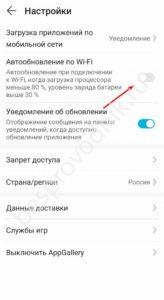
Если поддержка доступна в Google Play, выполните следующие действия:
- Зайдите в Google Play на вашем Android.
- Нажмите на кружок с первой буквой вашего счета.
- Перейдите к настройкам.
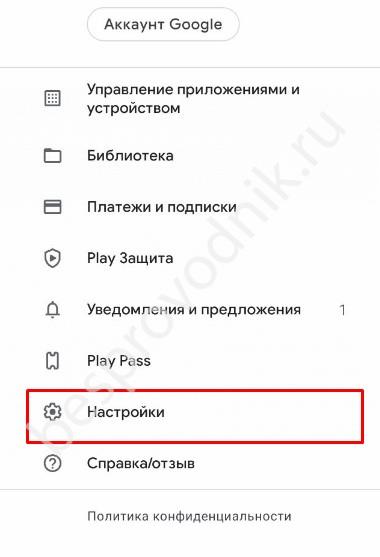
- В разделе “Автообновление” выберите “Любая сеть” или “Только через WiFi”.

После этого вам не придется задаваться вопросом, как обновить приложения на Honor 7a или других моделях. Эта работа выполняется автоматически при выпуске новых версий программного обеспечения.
Вручную
Если автоматическая опция не установлена, работу можно выполнить вручную. Как и в предыдущем случае, алгоритм для Google Play и App Gallery отличается.
Чтобы обновить приложение на Honor 9 Lite или любом другом телефоне в Галерее приложений, выполните следующие действия:
- Войдите в телефонный магазин Honor.
- Нажмите на опцию “Я”.
- Нажмите на “Обновления”.
- Нажмите на приложения, для которых вы хотите установить новую версию – одно или все.
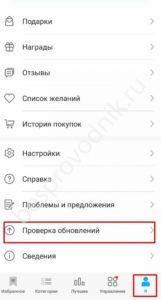
Если вы хотите обновить игру или приложение на Honor 30 через Google Play, выполните следующие действия:
- Войдите в Google Play на своем телефоне.
- Нажмите на значок с первой буквой имени вашего профиля.
- Перейдите в “Управление приложениями и устройством”.
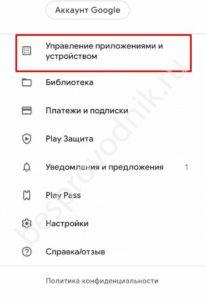
- Перейдите на вкладку “Доступные обновления”.
- Нажмите на кнопку “Обновить” для нужных приложений на телефоне Honore.
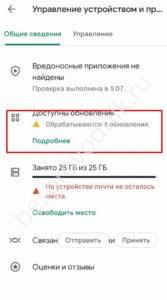
В обоих случаях, рассмотренных выше, рядом с интересующим пунктом меню появляется значок с цифрой, показывающий количество новых версий.
Как узнать о наличии обновления
Если вы установите опцию автоматического обновления, приложение на вашем телефоне Honor будет обновляться самостоятельно, не информируя вас об этом. Если этот параметр не установлен, информацию можно получить в магазине программного обеспечения. Например, для Google Play сделайте следующее:
- Зайдите в магазин приложений на своем телефоне.
- Нажмите на круглый знак с первой буквой вашего профиля.
- Перейдите в раздел “Управление приложениями и устройством”.
- В разделе “Доступные обновления” проверьте, для какого программного обеспечения можно установить новую версию.
Для App Gallery перейдите в магазин, а затем выполните следующие действия:
- Нажмите на “Я”.
- Перейдите в раздел “Обновления”.
- Здесь вы можете увидеть, какие варианты программного обеспечения доступны для каждого приложения.
Обязательно ли обновлять приложения
Выше мы рассмотрели, как обновлять приложения на вашем Honor для различных магазинов. Однако прежде чем приступить к работе, необходимо проверить, насколько необходим такой шаг. Не секрет, что приложения для Android уже занимают много места в памяти устройства. Если вы постоянно загружаете новые версии, ситуация может стать еще хуже.
Если программное обеспечение работает стабильно, вам не нужно выполнять описанные выше процедуры. Кроме того, после установки новой версии могут возникнуть дополнительные проблемы в функционировании и стабильности работы программного обеспечения.
Прежде чем обновлять игры/программное обеспечение на телефоне Honore, необходимо понять преимущества и недостатки этой опции.
- Получение дополнительных возможностей / функциональности, которые не были доступны ранее;
- Устранение существующих ошибок;
- Ускорение опыта;
- Решение проблем, на которые пользователи обратили внимание в отзывах;
- Повышенная стабильность..;
- Потребление дополнительной оперативной памяти, что особенно критично на устройствах с малым объемом оперативной памяти;
- Увеличение объема потребляемого трафика;
- Дополнительная нагрузка на системные ресурсы, которая может привести к зависанию смартфона;
- Не каждая новая версия приложения работает на телефоне Honor стабильнее, чем предыдущая. Если разработчики поторопились, могут возникнуть проблемы с новым программным обеспечением;
- Количество исправлений в новой версии обычно минимально;
Если вы не будете обновлять программное обеспечение на телефоне Honor, ничего страшного не произойдет. Это особенно актуально, если до этого программное обеспечение работало нормально. Если вышла новая версия, лучше подождать некоторое время и посмотреть, как на нее реагируют другие пользователи.
Если отзывы положительные и добавлены действительно полезные функции, стоит перейти на новую версию. Если есть какие-либо трудности, о которых говорится в отзывах, стоит воздержаться от установки. Возможно, в будущей версии программного обеспечения эти проблемы будут устранены.
Теперь вы знаете, как обновить приложения на телефоне Honor и что для этого нужно. Если вы следите за всеми новинками, вы можете включить автообновление и не тратить время на то, чтобы делать это самостоятельно. Но лучше этого не делать и настроить установку программы самостоятельно – прочитав отзывы и изучив обновленную версию.
Напишите в комментариях, что вы думаете о такой возможности и стоит ли обновлять конкретное приложение/игру на телефоне Honore, как только выходит новая версия.
Источник: texnotips.ru